ps用钢笔路径做网状条纹图案
来源:sc115.com | 141 次浏览 | 2011-07-06
标签: 网状 钢笔 条纹 路径 图案 PS做网状条纹图案
1)先用钢笔工具画出一条直线路径 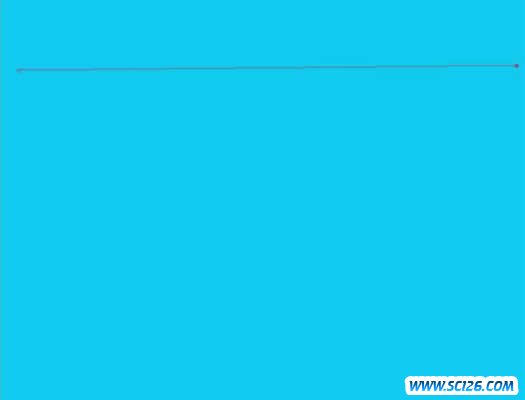
2)根据添加锚点,也就是你希望路径最后打几个弯就加几个,直接用钢笔工具点在先前画好的路径上就可以添加了,点击后,不要放开左键,按住SHIFT往左右拖拉用来控制从锚点上出来的2个把手的长短,把手越长制作出的圆弧也就越圆。 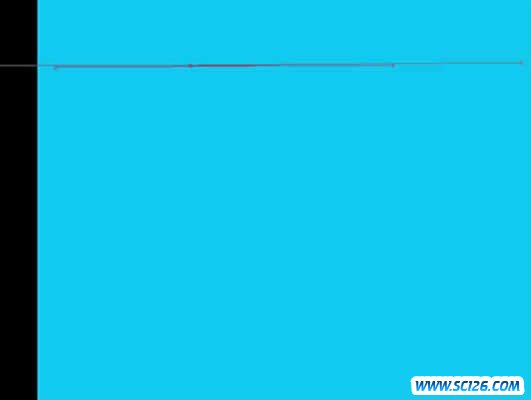
3) 同时按住CTRL和ALT就可以复制路径了(在使用钢笔工具是按住CTRL就可以转换成直接选择工具,按住ALT可以转换成锚点转换工具。)按照需要复制出一定数量的路径 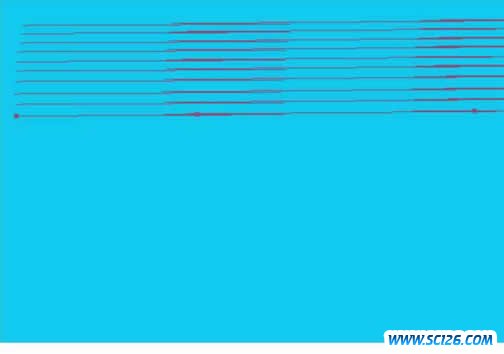
4) 按住CTRL切换成直接选择工具在路径外拉出虚线框选取要进行变换,的锚点,被选中的锚点回变成实心点。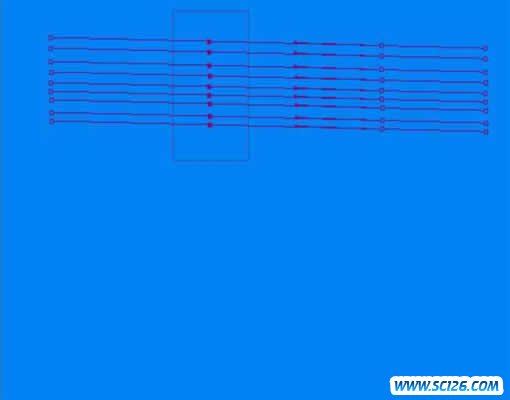
5)还是按住CTRL不放,用工具点住任何一个实心点进行移动 
6)还可以将一些锚点合并在一起 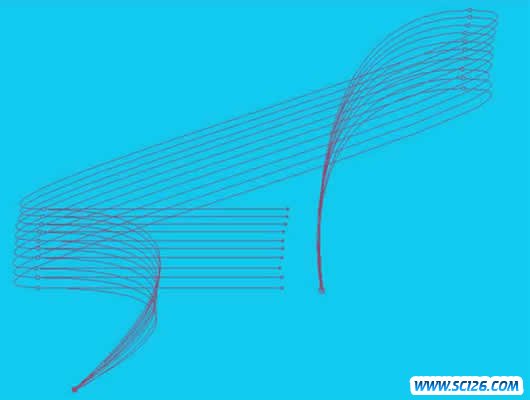
7)还可以用变换路径中的扭曲进行调整 
8)最后对路径进行描边,可选用不同的工具,来做出不同的效果 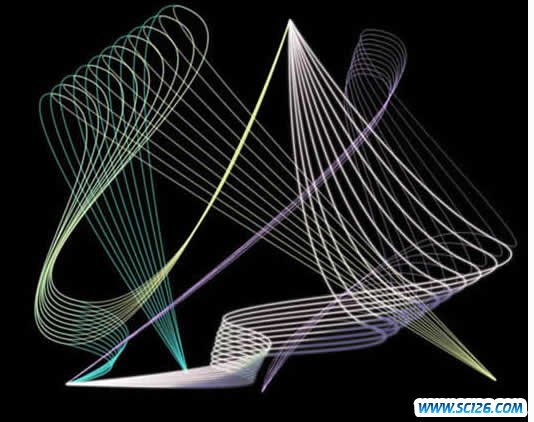
搜索: 网状 钢笔 条纹 路径 图案 PS做网状条纹图案
- 上一篇: 水晶贝壳
- 下一篇: ps打造黑夜中的望远镜遮罩
 古代陶器PNG图标
古代陶器PNG图标 蓝色邮件PNG图标
蓝色邮件PNG图标 五颜六色的气球高清图片5
五颜六色的气球高清图片5 五颜六色的气球高清图片4
五颜六色的气球高清图片4 五颜六色的气球高清图片3
五颜六色的气球高清图片3 五颜六色的气球高清图片2
五颜六色的气球高清图片2 五颜六色的气球高清图片1
五颜六色的气球高清图片1 中国龙雕塑高清图片6
中国龙雕塑高清图片6 中国龙雕塑高清图片4
中国龙雕塑高清图片4